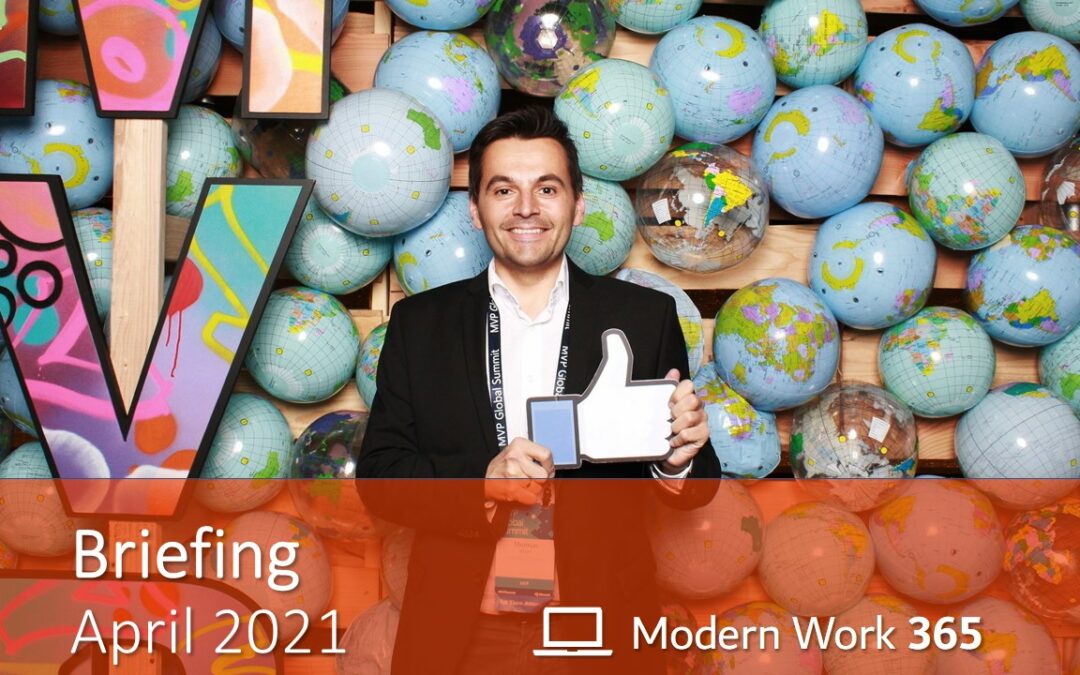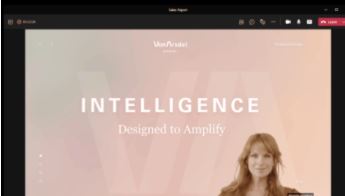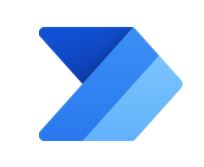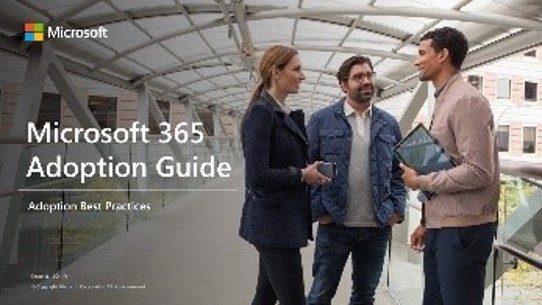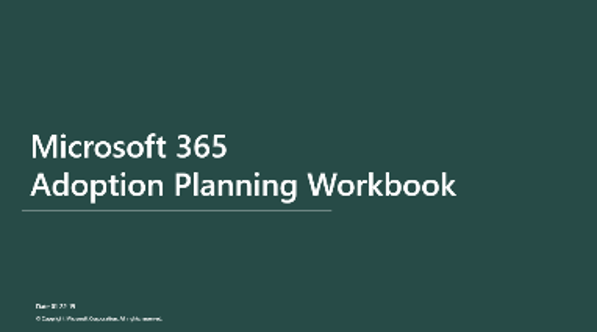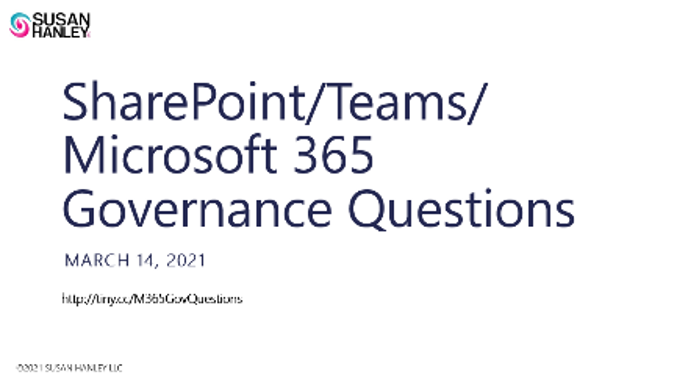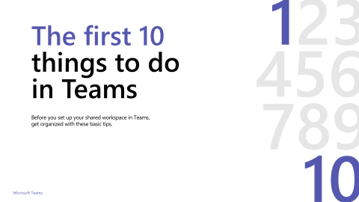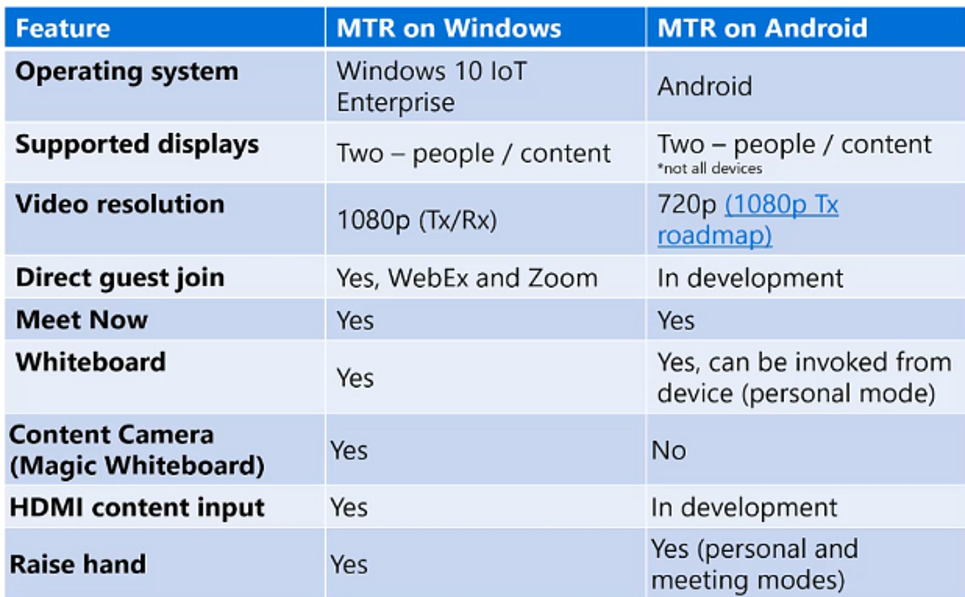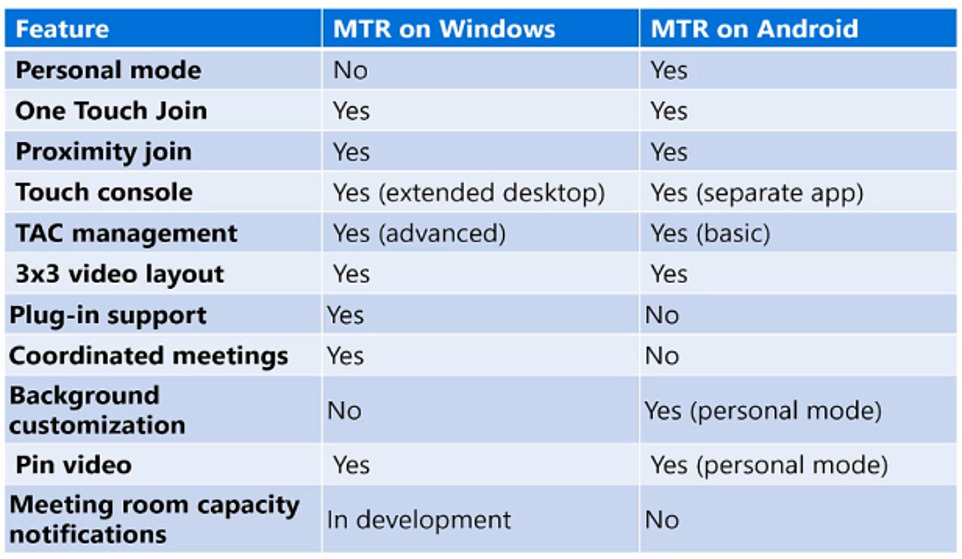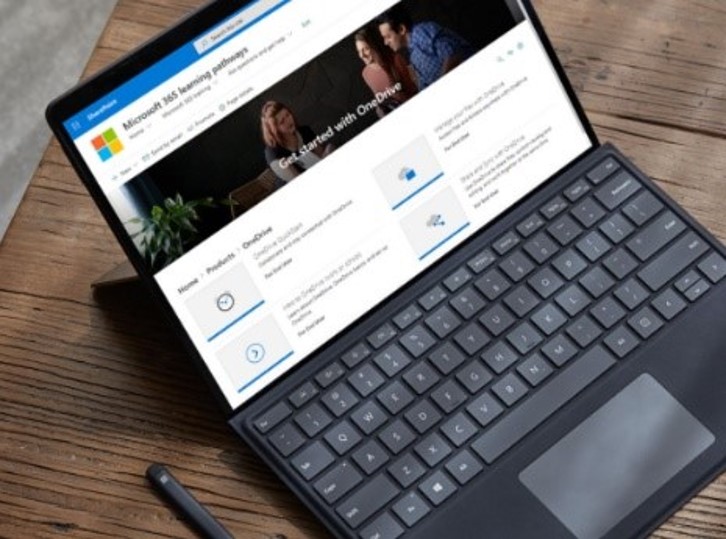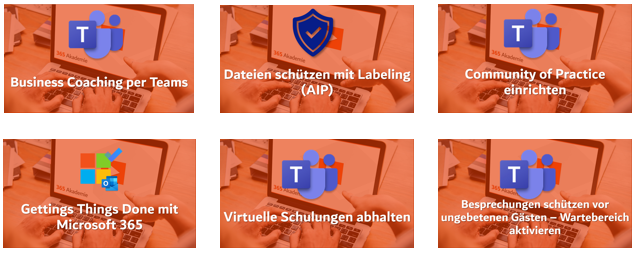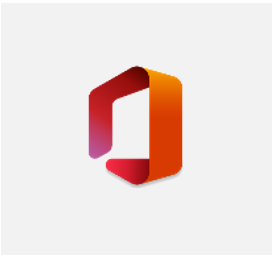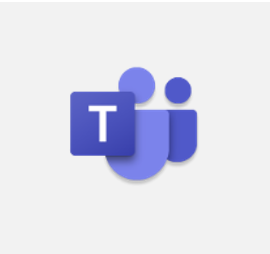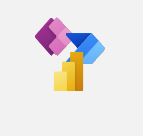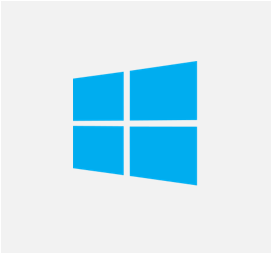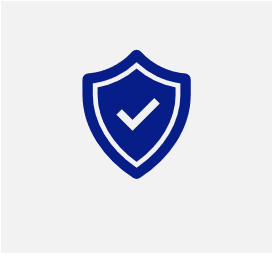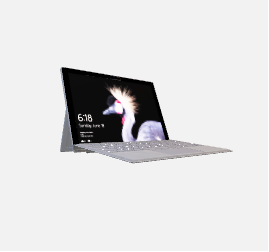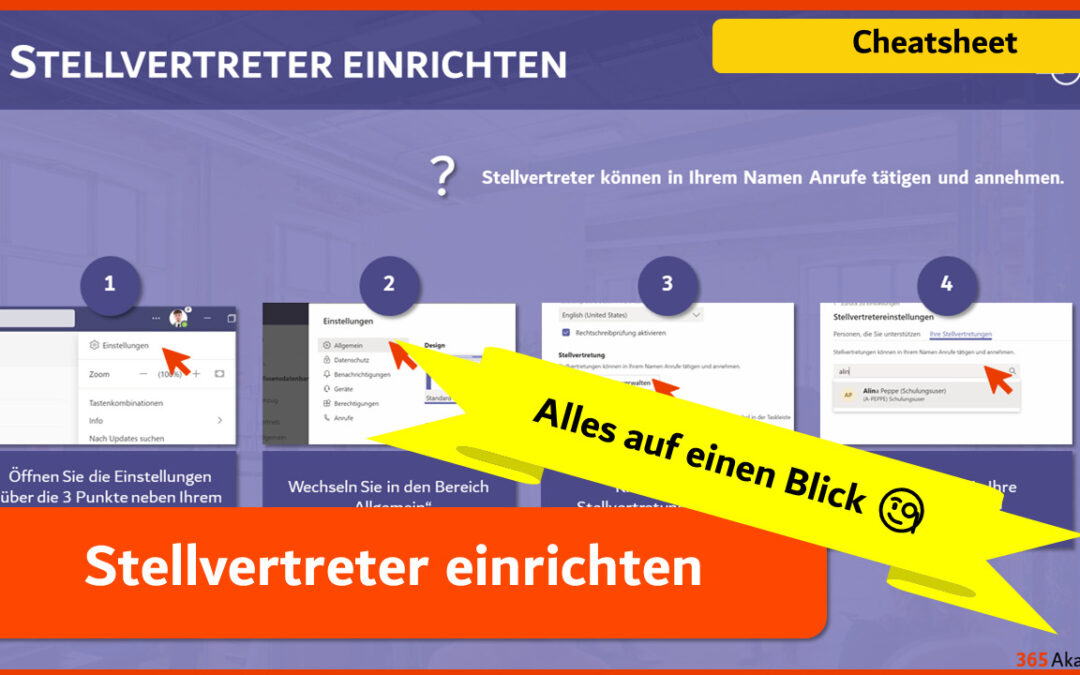
Stellvertreter einrichten
Sie sind auf Dienstreise oder in Ihrem schwer verdienten Urlaub und deshalb schwer erreichbar?
Dann richten Sie doch für die wichtigen Anrufe und Entscheidungen eine Stellvertretung in Microsoft Teams ein!
Ihre Stellvertretung kann für Sie Anrufe entgegennehmen und Anrufe für Sie in Microsoft Teams tätigen.
Unser Cheatsheet zeigt Ihnen auf einen Blick, wie eine Stellvertretung in Microsoft Teams eingestellt wird.
Das Cheatsheet ergänzt damit ideal unser Lernvideo zum Thema Telefonie und Stellvertretung in Microsoft Teams. Im Video erfahren Sie und Ihre Mitarbeiter nicht nur wie sie eine Stellvertretung einrichten, sondern auch wie sie Ihre Stellvertreter verwalten, diesen die entsprechenden Rechte vergeben…
- Anrufe tätigen
- Anrufe empfangen
- Anruf- und Stellvertretungseinstellungen ändern
… und eine Übersicht über die Personen erhalten, die Sie als Stellvertreter unterstützten.
Möchten auch Sie Ihre Mitarbeiter auf dem Laufenden halten über die Möglichkeiten, neuen Funktionen und Anwendungsfälle in Microsoft 365 und Ihren Mitarbeitern die Möglichkeit geben selbstorganisiert, ganz im Sinne des Modern Work Gedankens, sich über die Apps und Funktionen in Microsoft 365 zu informieren?
Dann kommen Sie gerne auf uns zu und wir stellen Ihnen die Möglichkeiten und Mehrwerte unseres Services zu Modern Work mit Microsoft 365 vor.